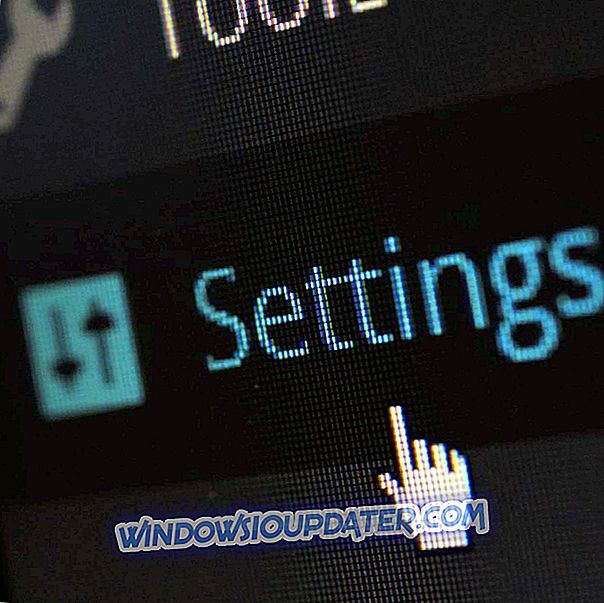6 solusi cepat untuk memperbaiki unarc.dll
- Jalankan Pemindaian Pemeriksa File Sistem
- Pindai Registry
- Instal ulang Perangkat Lunak
- Kembalikan Windows 10 Dengan Pemulihan Sistem
- Lihat Perangkat Lunak DLL Fixer
- Setel ulang Windows 10
Unarc.dll adalah salah satu file DLL (Dynamic Link Library) Windows yang diperlukan untuk menjalankan program tertentu. Pesan kesalahan " unarc.dll tidak dapat ditemukan " atau " unarc.dll hilang ", atau sesuatu yang serupa, mungkin muncul ketika file unarc hilang atau rusak. Pesan kesalahan yang tepat mungkin bervariasi, tetapi mereka semua akan menyertakan referensi ke file unarc.
Beberapa pengguna telah menyatakan bahwa pesan kesalahan unarc.dll muncul ketika mereka mencoba menginstal atau menjalankan game di Windows 10. Akibatnya, game tidak berjalan atau menginstal ketika kesalahan terjadi. Counter-Strike, Civilization 5, Battlegrounds PlayerUnknown, dan Far Cry 4 hanyalah beberapa gim yang memerlukan file unarc.
Ini adalah bagaimana pengguna dapat memperbaiki pesan kesalahan unarc.dll di Windows 10.
Perbaikan Potensial untuk Kesalahan Unarc.dll
1. Jalankan Pemindaian Pemeriksa File Sistem
Pemeriksa File Sistem adalah salah satu utilitas yang berpotensi dapat memperbaiki berbagai pesan kesalahan DLL. Utilitas itu dapat memperbaiki file sistem DLL yang rusak, seperti unarc.dll. Ini adalah bagaimana pengguna dapat menjalankan pemindaian SFC di Windows 10.
- Klik Jenis Cortana di sini untuk mencari tombol bilah tugas, dan masukkan 'cmd' di kotak pencarian.
- Klik kanan Command Prompt dan pilih opsi Run as administrator .

- Sebelum menjalankan pemindaian file sistem, masukkan 'DISM.exe / Online / Clean-image / Restorehealth' dan tekan Return.
- Setelah itu, masukan 'sfc / scannow' di jendela Prompt dan tekan Enter untuk memulai pemindaian SFC.

- Pemindaian SFC mungkin memakan waktu sekitar 30 menit. Mulai ulang Windows 10 jika Prompt Perintah menyatakan “ Perlindungan Sumber Daya Windows menemukan file yang rusak dan berhasil memperbaikinya. ”
2. Pindai Registry
Kesalahan file unarc dapat disebabkan oleh entri registri yang tidak valid. Jadi beberapa perangkat lunak pembersih registri terbaik mungkin memperbaiki pesan kesalahan unarc.dll. Jutaan pengguna menggunakan CCleaner untuk memindai dan memperbaiki registri. Jadi itu satu pembersih registri yang mungkin memperbaiki pesan kesalahan unarc.
- Untuk menambahkan versi CCleaner freeware ke Windows 10, klik tombol Download Gratis pada halaman web perangkat lunak . Kemudian buka wizard pengaturan CCleaner untuk menginstal utilitas.
- Jalankan CCleaner dan klik Registry .

- Perhatikan bahwa pembersih registri CCleaner menyertakan kotak centang DLL Hilang yang Dibagikan . Pilih Missing Shared DLL dan semua kotak centang lainnya untuk pemindaian paling menyeluruh.
- Klik tombol Pindai Masalah .
- Setelah itu, tekan tombol Perbaiki Masalah yang Dipilih untuk membuka jendela kotak dialog.
- Pengguna dapat memilih Ya untuk membuat cadangan registri terlebih dahulu jika mereka mau.
- Kemudian tekan tombol Perbaiki Semua Masalah yang Dipilih yang ditunjukkan langsung di bawah ini.

3. Instal ulang Perangkat Lunak
Ketika pesan kesalahan unarc.dll muncul untuk game yang diinstal spesifik, menginstal ulang game dapat memperbaiki masalah. Menginstal ulang perangkat lunak akan memperbarui folder target dengan file DLL yang hilang.
Pengguna dapat menghapus game dan perangkat lunak lain dengan menekan tombol Windows + R hotkey, memasukkan appwiz.cpl di Jalankan, memilih perangkat lunak untuk dihapus pada jendela Program dan Fitur, dan mengklik Hapus Instalasi . Setelah itu, instal ulang game dengan cakramnya atau dengan membuka penginstalnya dari folder.
4. Putar Kembali Windows 10 Dengan Pemulihan Sistem
Utilitas System Restore adalah resolusi potensial untuk kesalahan file unarc yang muncul sebagai akibat dari perubahan sistem baru-baru ini. Pemulihan Sistem mungkin akan memperbaiki kesalahan file unarc jika pengguna dapat memilih titik pemulihan yang akan mengembalikan Windows ke tanggal ketika mereka dapat menjalankan perangkat lunak yang diperlukan tanpa pesan kesalahan unarc.dll muncul. Ikuti panduan di bawah ini untuk memulihkan Windows 10 ke tanggal sebelumnya.
- Pertama, buka Jalankan dengan menekan tombol Windows + X hotkey dan mengklik Jalankan .
- Masukkan 'rstrui' di kotak teks Open, dan tekan tombol OK .

- Klik Berikutnya pada jendela Pemulihan Sistem yang terbuka.
- Pilih pengaturan Show more restore point untuk memperluas daftar poin pemulihan sistem.

- Kemudian pilih titik pemulihan yang mungkin memperbaiki kesalahan unarc.dll.
- Perhatikan bahwa program yang diinstal setelah titik pemulihan yang dipilih akan dihapus. Tekan tombol Pindai untuk program yang terpengaruh untuk melihat perangkat lunak apa yang dihapus untuk titik pemulihan.

- Klik Berikutnya dan Selesai untuk mengembalikan Windows 10 ke titik pemulihan yang dipilih.
5. Periksa Perangkat Lunak DLL Fixer
Ada berbagai perangkat lunak pemecah Dynamic Link Library untuk Windows 10 yang dirancang lebih khusus untuk menyelesaikan pesan kesalahan DLL yang hilang. Utilitas ini biasanya memindai dan mengembalikan DLL yang rusak dan hilang serta memungkinkan pengguna untuk mengunduh file DLL. DLL Suite dan DLL Care adalah dua dari utilitas fixer Dynamic Link Library yang lebih terkenal yang dijual dengan harga $ 24, 99 dan $ 9, 99. Namun, pengguna juga dapat mencoba versi perangkat lunak yang tidak terdaftar tersebut.
6. Setel ulang Windows 10
Sebagai upaya terakhir, pengguna dapat mengatur ulang Windows 10. Itu akan secara efektif menginstal ulang platform, yang mungkin akan mengembalikan file unarc ke versi aslinya. Namun, perlu diketahui bahwa pengguna perlu menginstal ulang sebagian besar perangkat lunak pihak ketiga yang sebelumnya diinstal setelah mengatur ulang Windows 10. Pengguna dapat mengatur ulang Windows 10 sebagai berikut.
- Masukkan 'reset PC ini' di kotak pencarian Cortana.
- Pilih Reset PC ini untuk membuka jendela yang ditunjukkan langsung di bawah ini.

- Tekan tombol Mulai .
- Pilih opsi Simpan file saya .

- Tekan tombol Berikutnya dan Atur Ulang untuk mengonfirmasi.
Resolusi tersebut mungkin akan memperbaiki sebagian besar kesalahan unarc.dll sehingga pengguna dapat menjalankan atau menginstal perangkat lunak yang diperlukan. Beberapa resolusi di atas mungkin juga memperbaiki pesan kesalahan DLL serupa yang mereferensikan file lain.
ARTIKEL TERKAIT UNTUK PERIKSA:
- Cara memperbaiki kesalahan Windows 10 ISDone.dll
- Perbaiki: File DLL Hilang dari Komputer Windows 10 Anda
- Perbaiki: XAudio2_6.dll Hilang dari Windows 10